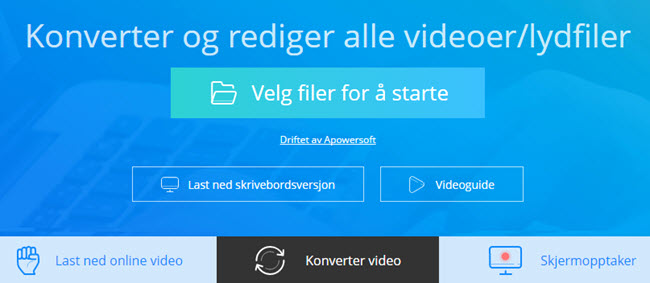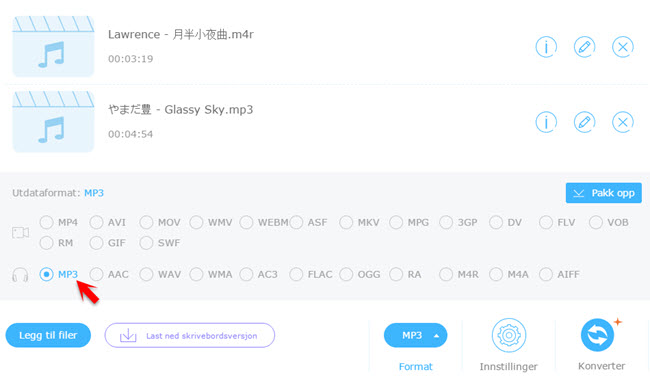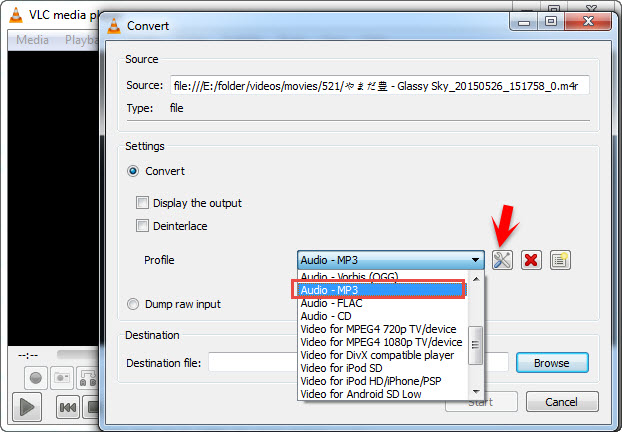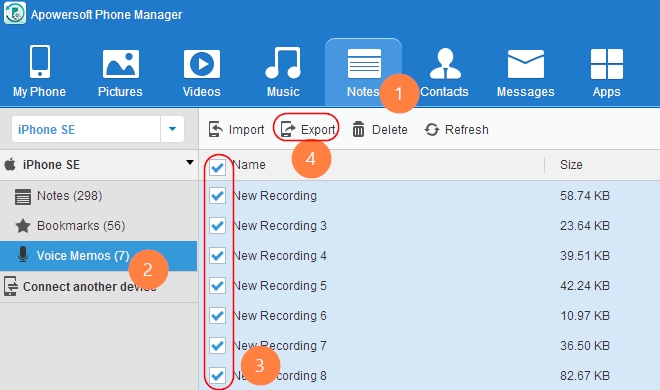Det at smarttelefonen kan ta opp lyd er noe alle vet. Apple og Samsung, to store aktører på markedet, tilbyr ulike metoder for å lagre stemmeopptak. Apple sitt iOS-system lagrer stemmeopptaket i .m4a-format, mens Samsung lagrer i .3ga-format. Hvis du sender stemmeopptaket ditt til venner som har et annet mobilsystem vil de ikke kunne åpne filen med mindre du konverterer stemmeopptaket til mp3-format. Les videre for å lære om hvilke apper du kan bruke for å konvertere stemmeopptakene dine til mp3 eller andre formater du ønsker å bruke.
Essensielle gratisprogrammer for å konvertere stemmeopptak til mp3
1
iTunes
iTunes er en mediespiller fra Apple Inc., som er i stand til å organisere filer, sende radio, laste ned musikk og video, og viktigst av alt, administrere bærbare enheter. iTunes er tilgjengelig både på Mac og i Windows.
For å konvertere stemmeopptak til mp3 i iTunes kan du åpne iTunes og navigere til musikkseksjonen der du finner opptakene dine. Klikk på «Rediger» > «Preferanser» > «Generelt» og finn «Når du setter inn CD». Deretter velger du «Importer innstillinger» og endrer «Importer med» fra «AAE Encoder» til «MP3 Encoder»: Deretter går du tilbake til musikkseksjonen og høyreklikker på stemmeopptaket du ønsker å konvertere. Klikk på alternativet «Opprett MP3-versjon» og du er ferdig.

Fordeler:
- Veldig praktisk for iPhone- og iPad-brukere.
- Gratis å bruke.
Ulemper:
- Passer ikke for Android-brukere.
- Tidkrevende.
- Krasjer og fryser.
2
Video Grabber
Hvis du ikke har iTunes enda, men en internettforbindelse, kan du bruke Video Grabber som en gratis konverter av stemmeopptak til mp3. Dette er et nettbasert program som hjelper deg med å konvertere videoer fra en lokal disk til tilgjengelige formater som wma, acc, wav, ac3, flac osv. Det er også i stand til å laste ned videoer fra mange sider helt gratis. Hvis du ønsker å bruke dette programmet kan du følge disse enkle stegene:
- Logg inn på appen ved å gå til den offisielle siden til Video Grabber.
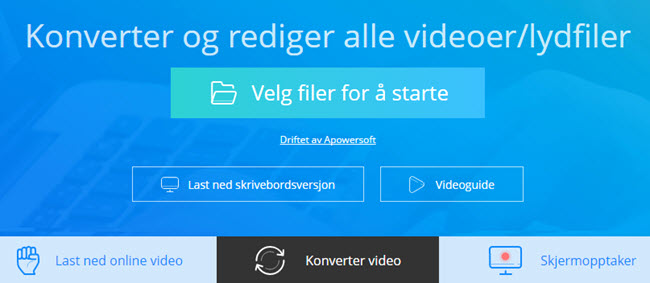
- Klikk på «Konverter video»-fanen og klikk på «Velg filer å starte». Velg filene du ønsker å konvertere fra PC-en din. Du vil oppdage at filene allerede er lastet inn.
- Klikk på «Utdataformat»-knappen og velg MP3 for filen.
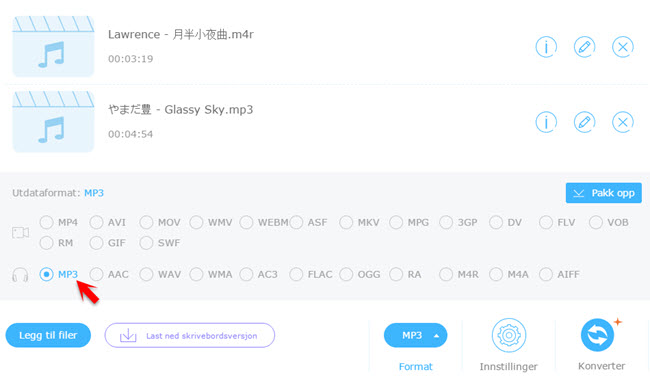
- Klikk på «Konverter»-knappen og filen lagres automatisk på PC-en din.
Fordeler:
- Inkluderer mange funksjoner (konverter, redigerer, nedlaster og opptaker) i én app.
- Konverter flere filer på én gang.
- Ingen begrensninger.
Ulemper:
- Krever nettilkobling.
3
VLC
I tillegg til iTunes og Video Grabber finnes det enda et skrivebordsprogram, nemlig VLC Player. Dette programmet lar deg spille av lyd- og videofiler, og fungerer i tillegg som et verktøy for å konvertere stemmeopptak til mp3. Følg denne veiledningen for å konvertere stemmeopptak med VLC.
- Åpne VLC Media Player. Under «Media»-fanen klikker du på «Konverter/lagre» eller trykk Ctrl+R.
- Klikk på «Legg til» under «Fil»-panelet og legg til stemmeopptaket fra datamaskinen din.
- Klikk på «Konverter/lagre» eller trykk Crtl+O og velg formatet du ønsker i «Profil»-menyen.
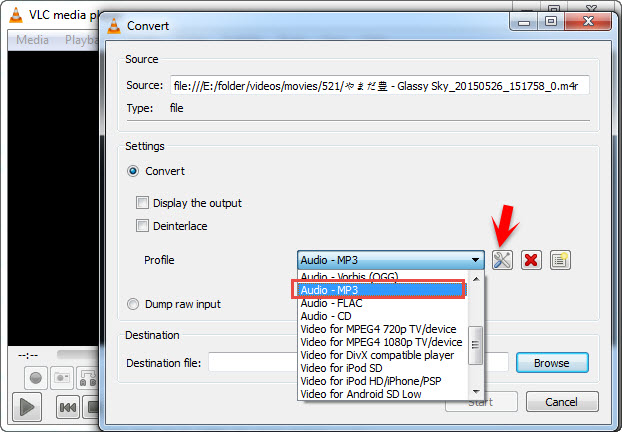
- Velg utdatafil og legg til filnavnet.
- Klikk på «Start»-knappen for å starte konverteringen.
Fordeler:
- Støtter alle formater.
- Gratis å bruke.
Ulemper:
- Krasjer ofte.
- Konverterer én fil om gangen.
Overfør stemmeopptak til smarttelefonen som ringelyd
Etter å ha konvertert stemmeopptak til mp3 kan du bruke det som ringetone for innkommende samtaler eller alarmlyd. Apowersoft Phone Manager kan hjelpe deg med dette. Denne appen er utviklet for å overføre/behandle filer mellom PC-en og enhetene dine med USB- eller WiFi-tilkobling. For å overføre stemmeopptak til ringetoner kan du følge disse stegene:
- Last ned Apowersoft Phone Manager på datamaskinen din og koble mobilen til datamaskinen via en USB-kabel eller WiFi-tilkobling.
- Gå til «Notater» og velg deretter «Stemmeopptak».
- Velg filen og klikk på «Eksporter» for å overføre opptaket til PC-en din. (Merk: Du kan kun legge til ringetoner til smarttelefonen din ved å eksportere stemmeopptakene til PC-en).
- Så snart du har gjort dette går du til «Musikk» > «Ringetone».
- Klikk på «Importer» og velg filer fra datamaskinen din. Klikk på «OK». De valgte stemmeopptakene blir automatisk lagt til dine ringetoner.
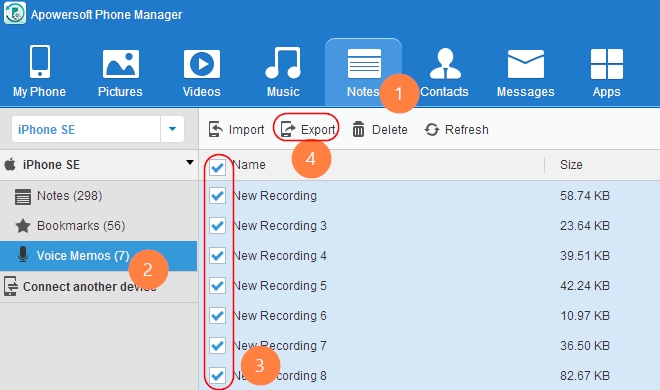
- Gå til mobilinnstillinger, klikk på «Lyd» > «Ringetoner». Velg fra stemmeopptakene dine.
Det er ikke lenger vanskelig å lage personlige ringetoner. Ved hjelp av denne appen kan du enkelt overføre stemmeopptak mellom enheter og gjøre dem til ringetoner.
Konklusjon
Neste gang du vil vite hvordan du konverterer stemmeopptak til mp3, kan du benytte disse tre programmene. Hvis du ønsker å oppleve en rask og enkel konverteringsprosess, er imidlertid Video Grabber det beste valget. Det finnes dessuten en egen Pro-versjon.